Windows 10是美国微软公司研发的跨平台及设备应用的操作系统 。是微软发布的最后一个独立Windows版本 。Windows 10共有7个发行版本,分别面向不同用户和设备 。2014年10月1日,微软在旧金山召开新品发布会,对外展示了新一代Windows操作系统,将它命名为“Windows 10”,新系统的名称跳过了这个数字“9” 。截止至2018年3月7日,Windows 10正式版已更新至秋季创意者10.0.16299.309版本,预览版已更新至春季创意者10.0.17120版本 使用Alt+Tab快捷键切换窗口,能够让windows10系统用户的工作更加高效 。不过,近来有些朋友表示自己在Win10系统中使用“Alt+Tab ”快捷键时,系统无法弹出切换界面,这是怎么回事呢?阅读下文,跟随深度科技小编一起了解下Win10快捷键无法切换窗口的解决方法 。

文章插图
步骤如下:
1、点击开始菜单,选择运行,输入“regedit”,点击确定,如图:

文章插图
2、依次展开“HKEY_CURRENT_USER\SOFTWARE\Microsoft\Windows\CurrentVersion\Explorer”,找到“AltTabSettings”,如图:

文章插图
3、双击打开AltTabSettings,修改数值数据为“00000001”,如图:
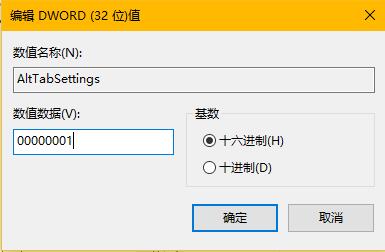
文章插图
【Win10系统下运用“Alt+Tab”快捷键切换不了窗口如何处理】 Win10下使用“Alt+Tab”快捷键切换不了窗口问题的解决方法就介绍到这里了 。切换窗口BUG可能是Win10更新补丁后对注册表做了修改,也不排除第三方工具强制修改注册表的可能 。遇到同样情况的朋友,不妨按照上述步骤操作看看!
推荐阅读
- Win10系统无法创建恢复驱动器的处理方案
- Win10桌面壁纸被锁定无法更改怎样办?
- Win10系统无法运行绿化批处理文件的处理办法
- 苹果笔记本安装win10后触摸板没有右键怎样办
- Win10系统安装完显卡驱动后蓝屏怎样办
- Win10系统打开funkoala64.dll提示“找不到指定的程序”如何处理
- Win10如何安装XBOX 360山寨无线接收器驱动
- Win10系统提示“已禁用对该状态进行检测的服务”如何处理
- Win10系统开机需修好网络才能上网的2种处理办法












